엑셀 작성을 하다 보면 입력 자료가 너무 많아서 스크롤을 내리면 항목 제목이 안 보이는 경우가 있는데요. 엑셀 틀고정 기능으로 이용하여 이 문제를 간단하게 해결할 수 있습니다.

모든 엑셀 버전에 거의 동일하게 적용되니 버전 상관없이 아래 방법을 잘 따라 해 주시면 됩니다.
엑셀 틀고정
우선 아래 그림과 같이 고정하고 싶으신 행 바로 아래 행을 클릭해 줍니다. 저는 3행에 숫자 1을 클릭한 것을 확인하실 수 있습니다.

그러고 나서 상단 메뉴에 '보기'로 가신 다음 틀 고정을 클릭해 주세요.
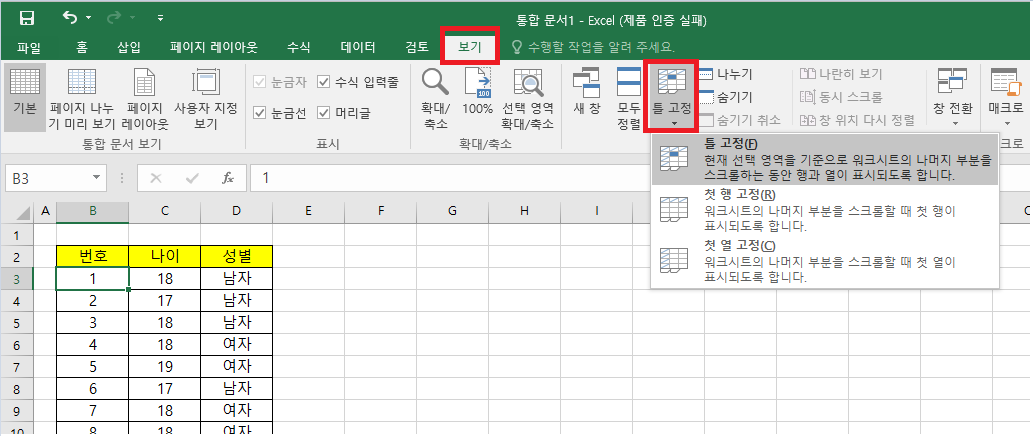
틀 고정을 클릭하시면 아래 그림과 같이 항목 제목이 들어간 2행이 고정된 것을 확인하실 수 있습니다.
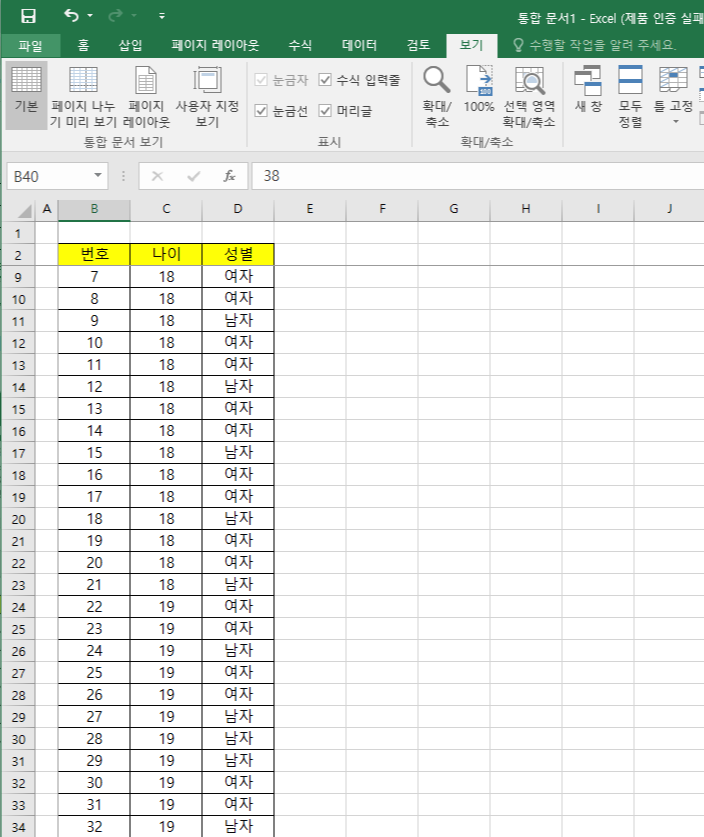
그리고 틀 고정을 취소하시고 싶으시다면 아무 곳이나 클릭하신 후 아래와 같이 틀 고정 취소를 클릭해 주시면 됩니다.
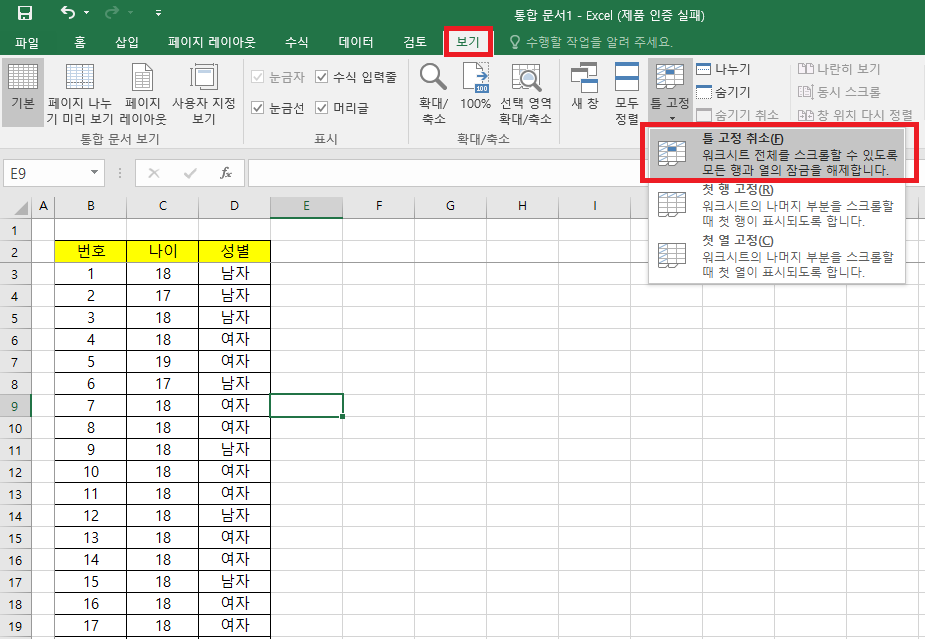
열 고정도 마찬가지로 고정을 원하시는 열의 오른쪽을 한번 클릭하신 후 틀 고정을 해주시면 됩니다.


엑셀 틀고정 동영상
그림으로 이해가 잘 안 가시는 분들은 아래 동영상을 참고해 주시길 바랍니다. 강사분께서 이해하기 쉽게 정말 잘 설명해 주셔서 이해하시는데 더 도움이 되실 겁니다.
지금까지 엑셀 틀고정하는 방법에 대해서 알아봤는데요. 생각보다 간단해서 많은 분들이 놀라셨을 것 같네요. 엑셀로 많은 양의 자료를 정리하실 때 유용하게 사용하시길 바랍니다.
2020/12/08 - [생활 정보] - 알캡처 다운로드 및 사용 방법
알캡처 다운로드 및 사용 방법
윈도우에 있는 기본 캡처 기능만 사용하다가 최근에 지인의 추천으로 알게 된 알캡처를 사용해봤는데 너무 편리하더라고요. 무료라 부담이 없고 빠르고 효율적이라 작업 속도도 이전보다 훨씬
milliondollar652.tistory.com
'기타' 카테고리의 다른 글
| 알캡처 다운로드 및 사용 방법 (0) | 2020.12.08 |
|---|

댓글